Apa Itu CNAME Record? Ini Cara Kerja dan Membuatnya!

Pernah dengar istilah CNAME record? Mungkin terdengar asing di telinga, apalagi kalau kamu baru terjun ke dunia website. Tapi tenang aja, kita akan bahas bareng-bareng sampai kamu paham. Bayangkan CNAME record itu kayak alamat samaran untuk website kamu. Jadi, kalau kamu punya nama domain utama, kamu bisa bikin alamat samaran lain yang mengarah ke domain utama itu. Keren kan? Nah, di artikel ini, kita akan bedah tuntas apa itu CNAME record dan kenapa kamu perlu tahu.
Apa Itu Domain Name System (DNS)?
DNS itu kayak buku teleponnya internet. Dia punya tugas penting buat menerjemahkan nama domain yang gampang kita ingat (misalnya, google.com) jadi alamat IP yang bisa dipahami komputer. Jadi, setiap kali kamu mengetik alamat website di browser, DNS akan mencari tahu alamat IP yang sesuai dan mengarahkanmu ke website yang benar.
Coba deh, bayangkan DNS sebagai seorang resepsionis di sebuah gedung perkantoran. Kalau kamu mau ketemu seseorang, kamu nggak perlu tahu nomor ruangannya, cukup sebutkan nama orang itu. Resepsionis akan mencarikan tahu ruangan mana yang dituju dan mengantarmu ke sana. Nah, CNAME itu kayak kartu nama tambahan dari orang tersebut. Jadi, meskipun orang itu punya nama asli, dia juga bisa punya nama panggilan yang mengarah ke orang yang sama.
Hubungan CNAME dengan DNS
CNAME itu sebenarnya adalah salah satu jenis record dalam sistem DNS. Kalau DNS adalah buku telepon, CNAME itu kayak catatan kaki di buku telepon. CNAME digunakan untuk membuat alias atau nama samaran untuk sebuah nama domain. Jadi, CNAME itu kayak jalan pintas yang mengarah ke nama domain utama.
Singkatnya, CNAME itu bagian penting dari DNS yang membantu kita membuat struktur website menjadi lebih fleksibel.
Memahami CNAME Record
CNAME record itu kayak nama samaran keren untuk website kamu. Kalau kamu punya nama domain utama, misalnya [URL yang tidak valid dihapus] kamu bisa bikin nama samaran lain kayak [URL yang tidak valid dihapus] dan mengarahkannya ke platform blog yang kamu pakai Atau, kamu mau bikin email khusus untuk bisnis, tapi nggak mau ribet mengurus server email sendiri. Kamu bisa membuat CNAME record untuk mengarahkan email ke layanan email pihak ketiga.
Perbedaan CNAME dan A Record
Kalau kamu sudah paham apa itu CNAME, pasti penasaran kan apa bedanya sama A Record?
| Fitur | A Record | CNAME Record |
| Fungsi | Mengarahkan nama domain ke alamat IP secara langsung. | Mengarahkan nama domain ke nama domain lain. |
| Contoh | [URL yang tidak valid dihapus] langsung mengarah ke server web. | [URL yang tidak valid dihapus] mengarah ke nama domain lain yang kemudian dipecah lagi menggunakan A Record. |
| Penggunaan | Umumnya digunakan untuk website utama atau server yang memiliki alamat IP tetap. | Sering digunakan untuk subdomain, alias, atau mengarahkan ke layanan pihak ketiga. |
Export to Sheets
Jadi, intinya, A Record itu langsung menunjuk ke alamat rumah, sedangkan CNAME itu kayak petunjuk arah yang mengarahkan kita ke alamat rumah lain.
Kenapa harus tahu perbedaannya? Dengan memahami perbedaan antara CNAME dan A Record, kamu bisa memilih jenis record yang tepat sesuai dengan kebutuhan website kamu. Misalnya, kalau kamu mau bikin subdomain untuk blog, kamu butuh CNAME. Tapi kalau kamu mau mengarahkan nama domain ke server web kamu secara langsung, kamu butuh A Record.
Bayangkan CNAME Record sebagai petunjuk arah di sebuah peta. Ketika kamu mengetik alamat website yang menggunakan CNAME di browser, sebenarnya kamu sedang meminta DNS untuk mencarikan petunjuk arah menuju tujuan yang sebenarnya.
Cara Membuat CNAME Record di IDwebhost
Persiapan:
- Akses Member area: Login ke akun member area IDwebhostl.,
- Data CNAME: Pastikan Anda sudah memiliki data CNAME yang akan digunakan, seperti nama subdomain dan tujuan CNAME (domain yang akan dituju).
Langkah-langkah:
Masuk ke Halaman Member Area
Setelah masuk ke member area cari menu “Domains”.
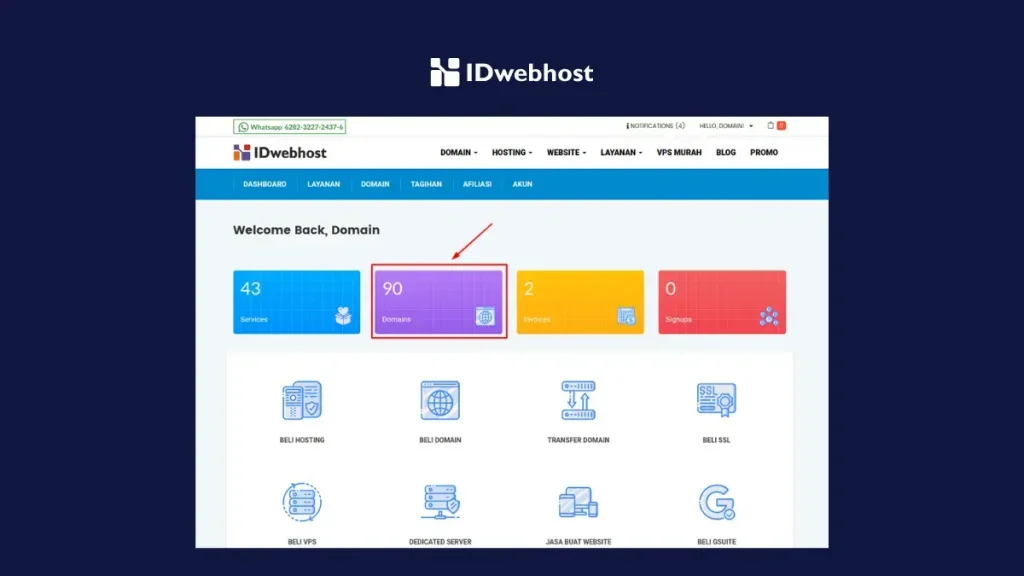
Klik pada menu tersebut untuk masuk ke pengaturan DNS.
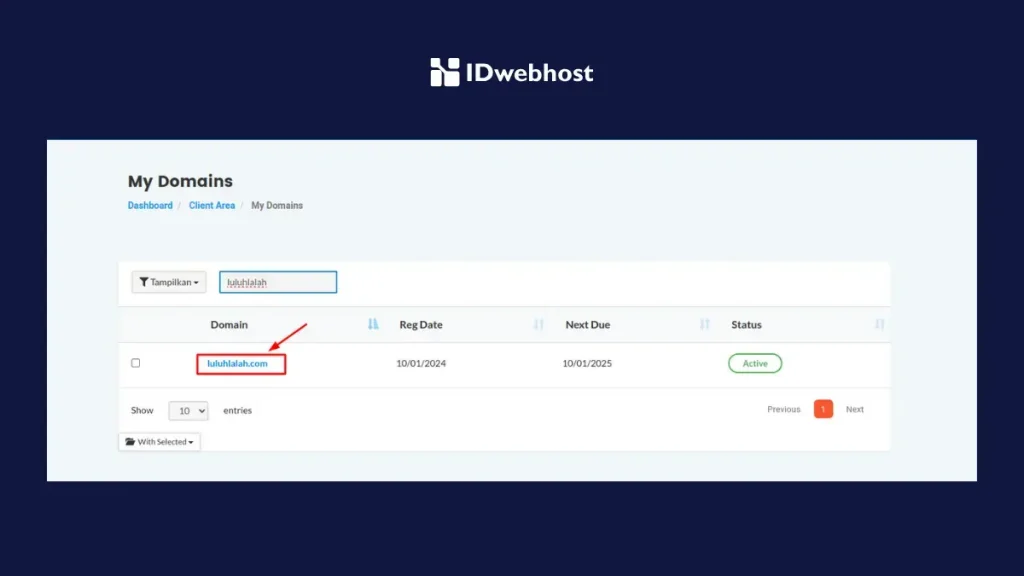
Pilih Domain:
Pada halaman domain, pilih domain yang ingin ditambahkan CNAME Record.
Tambah Record:
Klik tombol “Add Record”.
Pilih tipe record “CNAME”.
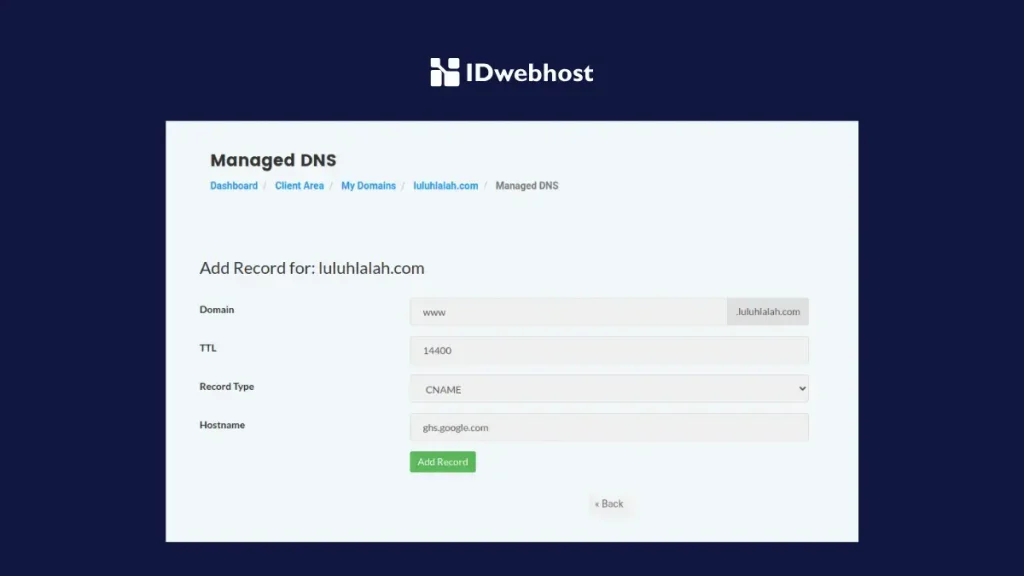
Isi Formulir:
Name: Isi dengan nama subdomain yang ingin Anda buat (misalnya: blog).
TTL: Biarkan nilai default atau konsultasikan dengan provider Anda.
Type: Pastikan sudah dipilih “CNAME”.
Data: Isi dengan domain tujuan yang lengkap (misalnya: [URL yang tidak valid dihapus])
Simpan Perubahan:
Klik tombol “Add Record” untuk menyimpan perubahan.


